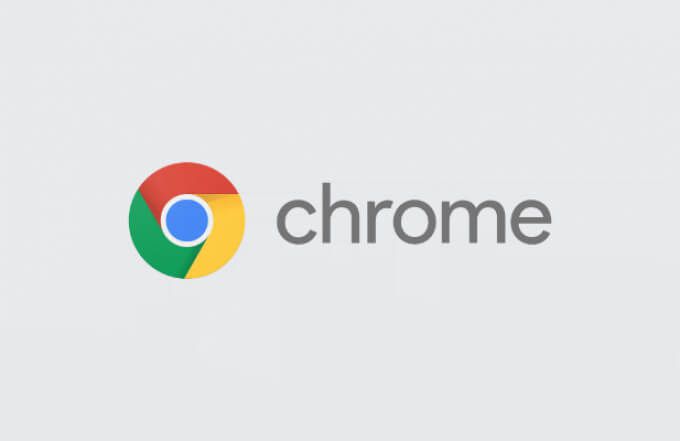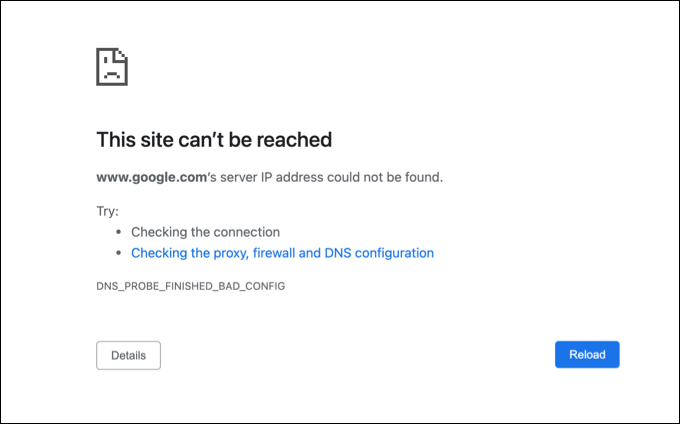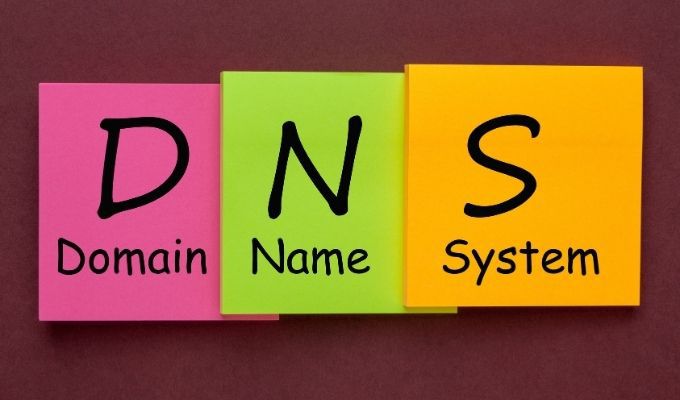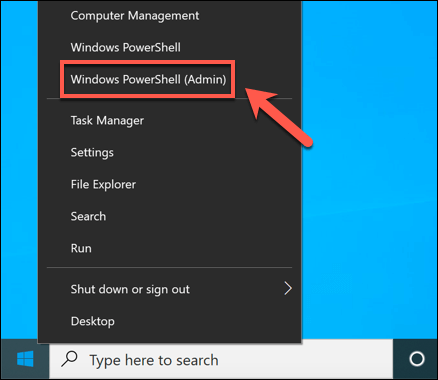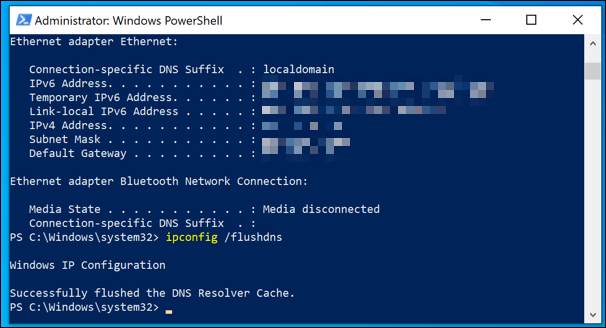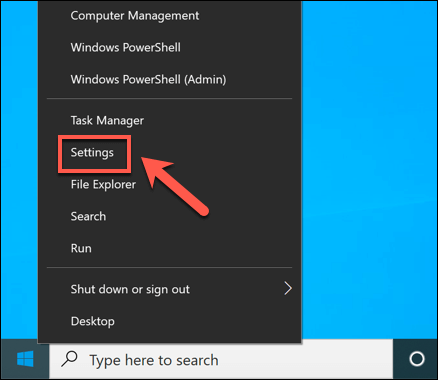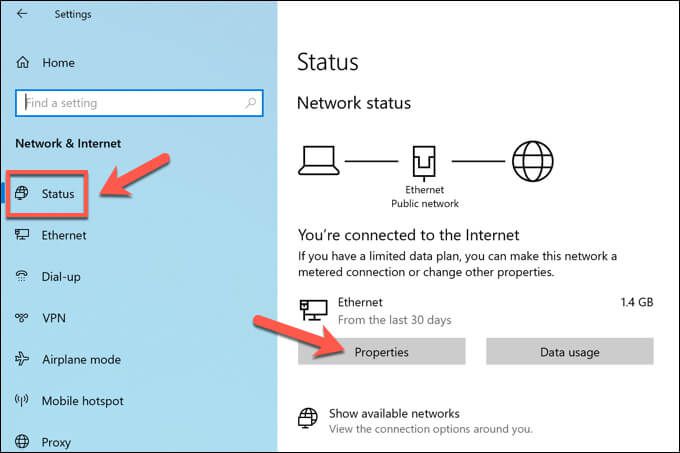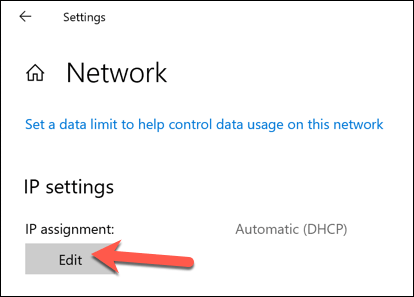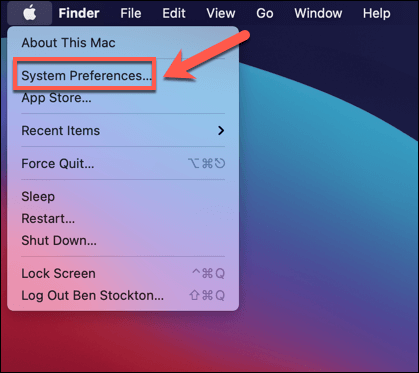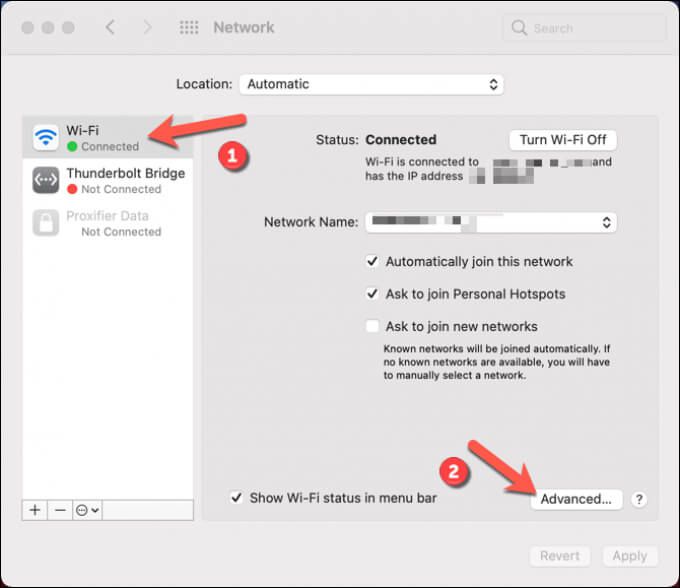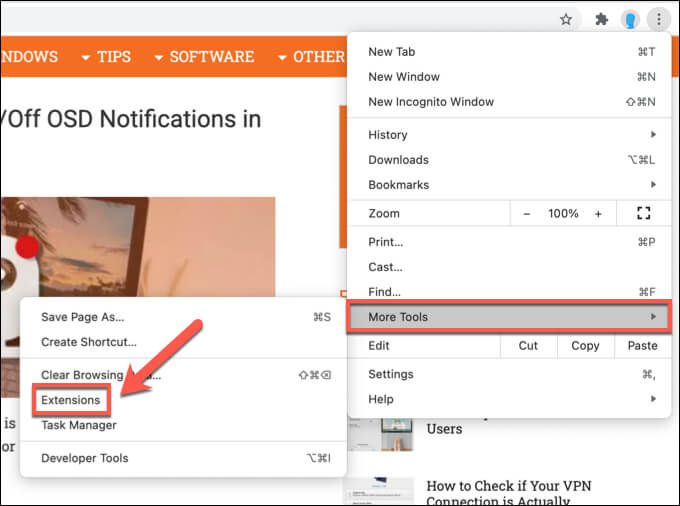有许多问题可能导致您无法在Google Chrome中加载网页,从互联网连接断开 到域名服务器(DNS)中断 。它也可能是由表单提交(err_cache_miss)错误 引起的,或者如果问题不在您的末端,则是Web服务器速度慢或损坏 会停止响应。
一个不幸的错误。在Chrome中,这可能会阻止页面加载,但出现“ dns_probe_finished_bad_config”错误。这有很多原因,但是通常指出域名服务器配置有问题。如果您想知道如何解决dns_probe_finished_bad_config错误,这就是您需要做的。